Jede Komponente unserer Ausrüstung, ob Software oder Hardware , enthält eine Kennung , mit der sie von anderen Systemkomponenten erkannt werden kann.
Bei Wireless- und Ethernet-Netzwerkkarten enthält jede Karte ein Element namens MAC-Adresse, mit dessen Hilfe sie im Netzwerk identifiziert werden kann.
In diesem Lernprogramm wird das Formular analysiert, um die MAC-Adresse in den aktuellen Betriebssystemen zu ermitteln.
MAC ist die Abkürzung für Media Access Control (Medienzugriffskontrolle) – Control of Access (Kontrolle des Zugriffs auf das Medium). Es ist zu beachten, dass jede MAC-Adresse für ein bestimmtes Gerät eindeutig ist.
Eine MAC-Adresse besteht aus sechs Gruppen mit jeweils zwei Zeichen, die nach folgender Syntax durch zwei Punkte voneinander getrennt sind:
00: 1D: 25: 74: 3B: A7
1. Sehen Sie sich die MAC-Adresse in Windows 10, 8, 7 an
Um diese Adresse in Windows-Umgebungen zu kennen, müssen Sie die folgende Tastenkombination verwenden und im angezeigten Fenster den Befehl cmd ausführen und die Eingabetaste oder OK drücken.
+ R
In der implementierten Konsole führen wir die folgende Zeile aus:
ipconfig / all
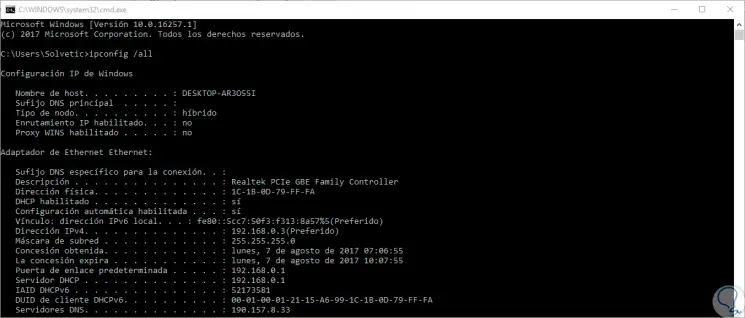
In der Zeile Physical Address finden wir die MAC-Adresse des Systems. Wenn wir mit Windows 10 arbeiten, können wir die MAC-Adresse in der Start / Konfiguration / Netzwerk und Internet / Ethernet-Route kennen und wenn wir auf die aktive Verbindung klicken, werden wir die Details davon sehen. Unten sehen wir die MAC-Adresse.
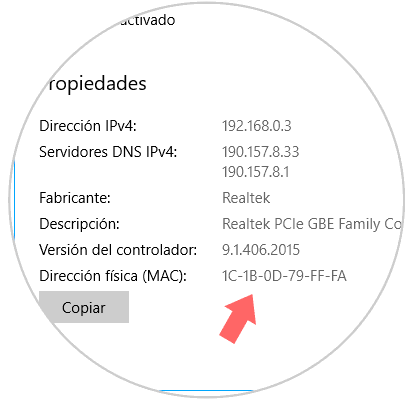
2. Zeigen Sie die MAC-Adresse in macOS an
Wenn wir macOS als Standardsystem verwenden, führen wir den folgenden Vorgang aus, um die MAC-Adresse zu ermitteln:
Zugriff auf die Systemeinstellungen über eine der folgenden Optionen:
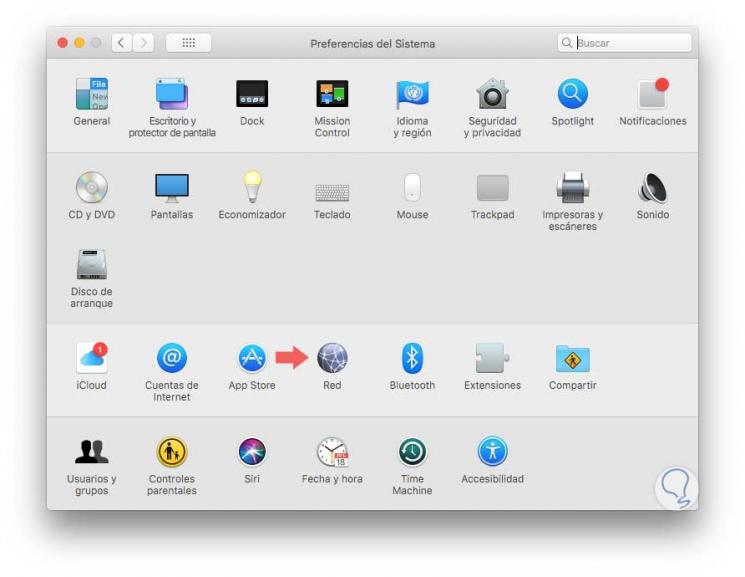
Dort klicken wir auf die Option Netzwerk und das folgende Fenster wird angezeigt: 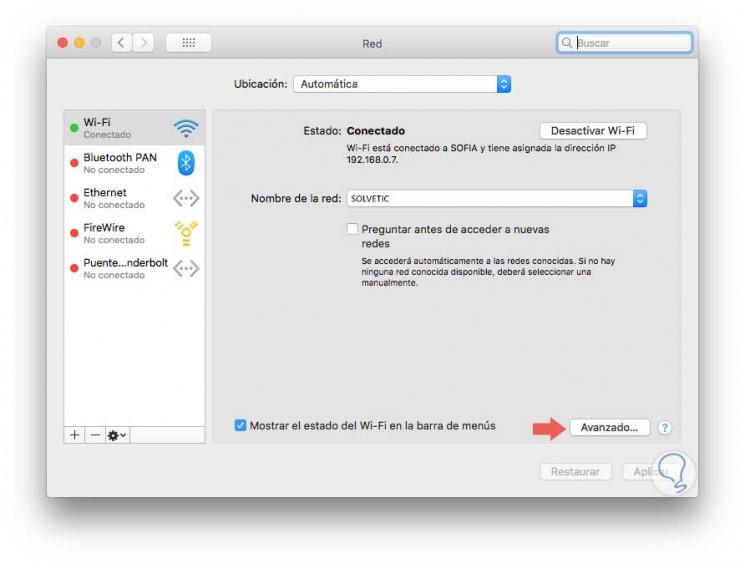
Wir klicken auf die Schaltfläche Erweitert und gehen im erweiterten Fenster zur Registerkarte Hardware , auf der die MAC-Adresse des macOS-Geräts angezeigt wird: 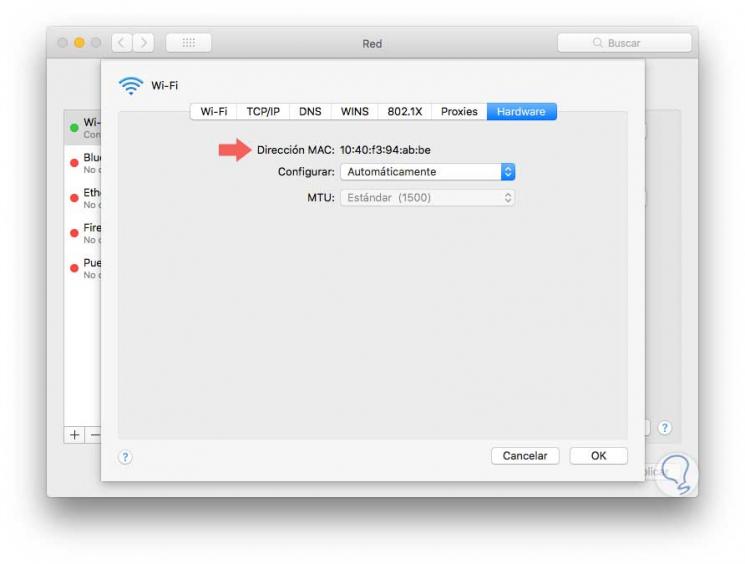
3. Zeigen Sie die MAC-Adresse unter Linux an
In Linux-Umgebungen können wir Ihre MAC-Adresse ermitteln, indem wir auf die Systemkonfiguration zugreifen. Dort sehen wir Folgendes: 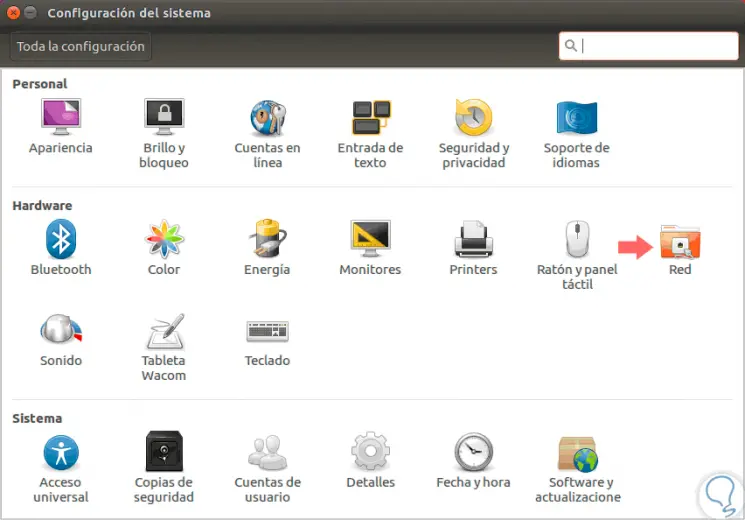
Dort klicken wir auf Network und wählen im erweiterten Fenster Wired und dort sehen wir die Linux MAC-Adresse: 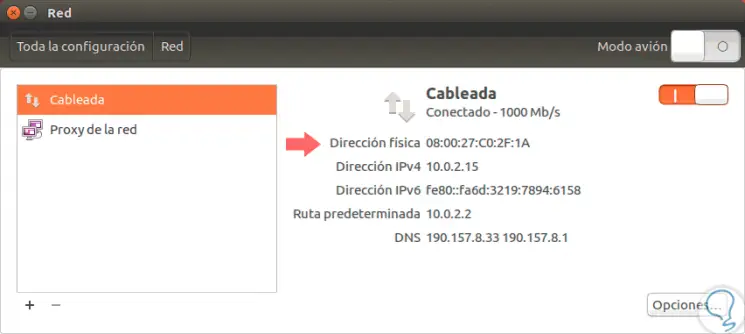
Alternativ können wir die MAC-Adresse ermitteln, indem wir die folgende Syntax im Terminal ausführen. In der Ether- Zeile sehen wir die MAC-Adresse der Netzwerkkomponente.
Ifconfig (Adaptername)
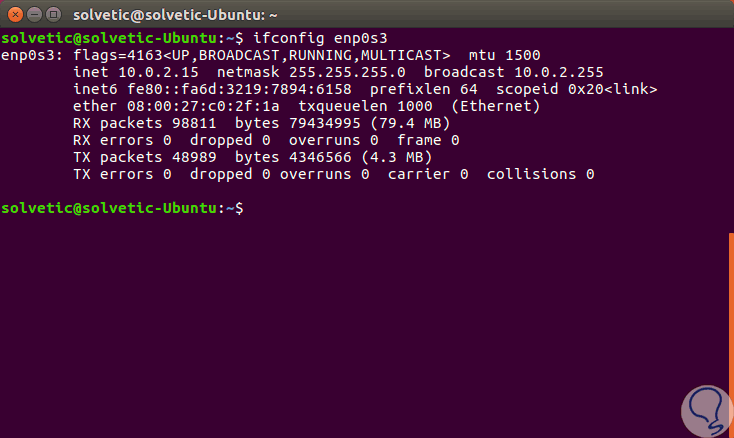
4. Sehen Sie die MAC-Adresse auf Android
Android ist eines der derzeit am häufigsten verwendeten mobilen Betriebssysteme. Um die MAC-Adresse zu ermitteln, gehen Sie zu Einstellungen und suchen dort die Zeile. Über das Telefon:
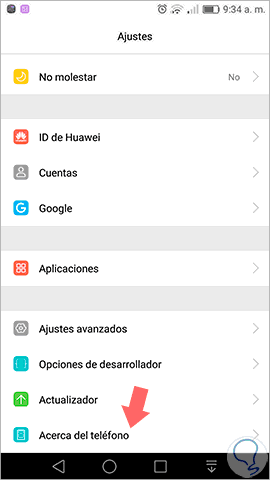
Klicken Sie dort und wir werden die Option Zustand setzen:
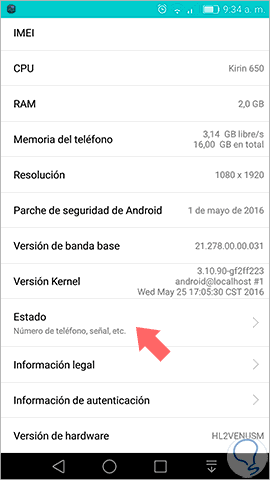
In dem neuen Fenster suchen wir die WLAN-MAC-Adresszeile , in der die MAC-Adresse des Geräts verfügbar sein wird:
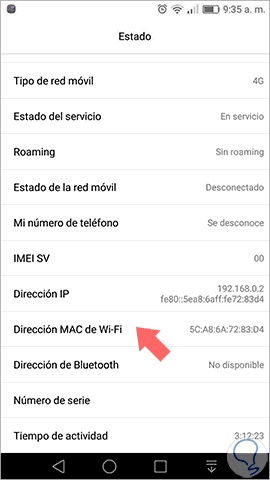
5. Zeigen Sie die MAC-Adresse des Routers an
Als administrative und Support-Option möchten wir möglicherweise die MAC-Adresse des Routers in unserem Haus oder Büro kennen.
Dazu gehen wir in den Dateiexplorer und klicken mit der rechten Maustaste auf den Router im Bereich Netzwerk und wählen die Option Website des Geräts aufrufen. Im angezeigten Fenster geben wir die Anmeldeinformationen des Routers ein und sehen die MAC-Adresse desselben.
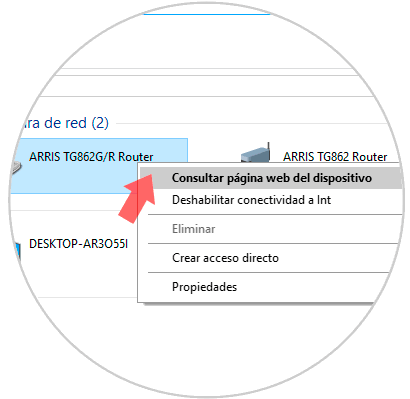
Mit diesen Optionen können wir diese Art von Adresse in mehreren aktuellen Netzwerkgeräten detailliert kennen.